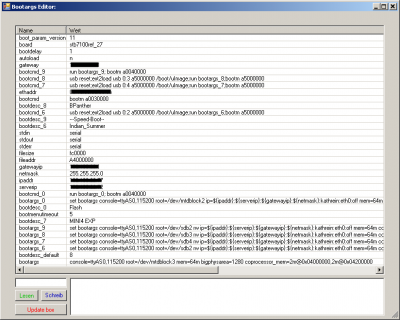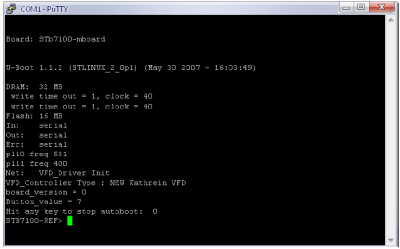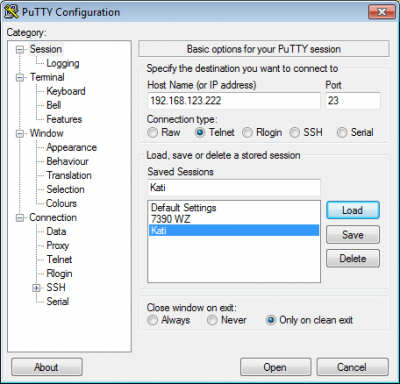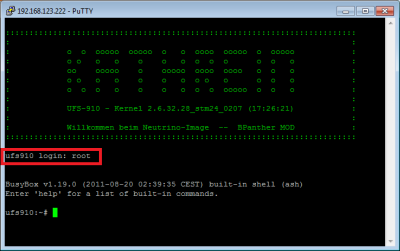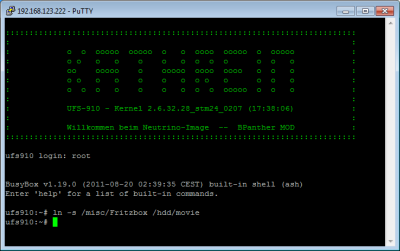Hauptseite/UFS910/help/: Unterschied zwischen den Versionen
(→Warum startet das Image von --USB-1-Speed- nicht durch) |
(→Mustervorlage) |
||
| Zeile 188: | Zeile 188: | ||
<br /> | <br /> | ||
Mit diesen Bootargs, kann man ggf. mit Stick und Festplatte (Hinten oben) booten.<br /> | Mit diesen Bootargs, kann man ggf. mit Stick und Festplatte (Hinten oben) booten.<br /> | ||
| + | <br /> | ||
| + | [http://forum.mbremer.de/downloads.php?view=detail&df_id=39 Musterdatei] als Download zum einspielen per Bootarget-Editor.<br /> | ||
| + | <br /> | ||
| + | Es müssen nur noch die MAC und die IP-Adressen angepaßt werden<br /> | ||
<br /> | <br /> | ||
<br /> | <br /> | ||
Version vom 9. Oktober 2011, 19:50 Uhr
Inhaltsverzeichnis
Warum startet das Image von --USB-1-Speed- nicht durch
Der Grund dazu ist in den Bootargets zu suchen.
Standartwert ist :
|
bootdesc_9 |
-USB-1-Speed- |
| bootcmd_9 | run bootargs_9; bootm a0040000 |
hiermit wird der Kernel aus dem Flash geladen. Dieser Wert muß mit dem FlashImageUpdater v0.84 (Bootargs Editor) wie folgt abgeändert werden:
|
bootdesc_9 |
----USB-1---- |
| bootcmd_9 | usb reset;ext2load usb 0:2 a5000000 /boot/uImage;run bootargs_9;bootm a5000000 |
hiermit wird der Kernel vom MINI1 geladen.
Weitere Infos zu den Bootargests findet ihr hier im Forum
zurück zum Menü
Bootargs
Mustervorlage
|
Muster-Bootargs | ||
| Name | Wert | Bedeutung / Was passiert hier |
| boot_param_version | 22 | Dieser Wert ist ein Muster, der kann je nach originaler Firmware abweichen. Bekannte Werte sind 11 (meist Firmware 1.xx) und 22 (meist Firmware 2.xx). |
| board | stb7100ref_27 | Hardware der Box (Platinenversion) |
| rootdelay | 6 | Wartezeit in sek. bis das root-Verzeichnis vom Stick gemountet wird. Je schneller der Stick, desto kleiner kann der Wert sein. |
| bootdelay | 1 | |
| bootmenutimeout | 5 | Zeitverzögerung zur Auswahl des zu startenden Image |
| front | 3 | Zeitverzögerung beim booten des Front USB-Port |
| backupper | 3 | Zeitverzögerung beim booten des hinterer, oberer USB-Port |
| backlower | 0 | Zeitverzögerung beim booten des hinterer, oberer USB-Port |
| hdd | no | Wird eine interne Festplatte benutzt oder nicht |
| autoload | n | |
| stdin | serial | |
| stdout | serial | |
| stderr | serial | |
| gatewayip | 192.168.178.1 | Standard-Gateway (Hier im Beispiel wurde eine Fritzbox genommen) |
| netmask | 255.255.255.0 | Subnetmaske |
| ipaddr | 192.168.178.100 | IP eurer Kati |
| serverip | 192.168.178.50 | IP des PCs |
| ethaddr | 00:50:fd:ff:12:34 | MAC-Adresse der Box (siehe Aufkleber auf dem SCART-Bauteil in der Box) |
| bootargs | console=ttyAS0,115200 root=/dev/mtdblock3 mem=41m bigphysarea=2984 coprocessor_mem=2m@0x04000000,2m@0x04200000 | Dies sind Standard bootargs des derzeitigen im Flash befindlichen Images |
| bootcmd | bootm a004000 | wenn MINI dann "bootm a0030000" bei Maxi steht hier immer "bootm a004000 |
| bootdesc_0 | ----Flash---- | Anzeige im Display der Kati (Bootmenü) |
| bootcmd_0 | run bootargs_0; bootm a0040000 | wo das uboot den Kernel findet |
| bootargs_0 | set bootargs console=ttyAS0,115200 root=/dev/mtdblock2 ip=${ipaddr}:${serverip}:${gatewayip}:${netmask}:kathrein:eth0:off mem=64m coprocessor_mem=4m@0x10000000,4m@0x10400000 rootdelay=0 nwhwconf=device:eth0,hwaddr:${ethaddr} init=/bin/devinit | setzt die bootargs die dem Kernel beim Start übergeben werden |
| bootdesc_9 | ----MINI1---- | Anzeige im Display der Kati (Bootmenü) |
| bootcmd_9 | usb reset;ext2load usb 0:2 a5000000 /boot/uImage;run bootargs_9;bootm a5000000 | Die Bootcmd gibt an wo Maxi- bzw.MINI-uboot den Kernel findet (uImage). |
| bootargs_9 | set bootargs console=ttyAS0,115200 root=/dev/sda2 rw ip=${ipaddr}:${serverip}:${gatewayip}:${netmask}:kathrein:eth0:off mem=64m coprocessor_mem=4m@0x10000000,4m@0x10400000 rootdelay=${rootdelay} usb-storage.usbwait123=${front}:${backupper}:${backlower} nwhwconf=device:eth0,hwaddr:${ethaddr} init=/bin/devinit | Die Bootargs werden an den Kernel beim laden übergeben. Hier kann man Variable definieren die der Kernel dann übernimmt |
| bootdesc_8 | ----MINI2---- | Anzeige im Display der Kati (Bootmenü) |
| bootcmd_8 | usb reset;ext2load usb 0:3 a5000000 /boot/uImage;run bootargs_8;bootm a5000000 | Die Bootcmd gibt an wo Maxi- bzw.MINI-uboot den Kernel findet (uImage). |
| bootargs_8 | set bootargs console=ttyAS0,115200 root=/dev/sda3 rw ip=${ipaddr}:${serverip}:${gatewayip}:${netmask}:kathrein:eth0:off mem=64m coprocessor_mem=4m@0x10000000,4m@0x10400000 rootdelay=${rootdelay} usb-storage.usbwait123=${front}:${backupper}:${backlower} nwhwconf=device:eth0,hwaddr:${ethaddr} init=/bin/devinit | Die Bootargs werden an den Kernel beim laden übergeben. Hier kann man Variable definieren die der Kernel dann übernimmt |
| bootdesc_7 | ----MINI3---- | Anzeige im Display der Kati (Bootmenü) |
| bootcmd_7 | usb reset;ext2load usb 0:4 a5000000 /boot/uImage;run bootargs_7;bootm a5000000 | Die Bootcmd gibt an wo Maxi- bzw.MINI-uboot den Kernel findet (uImage). |
| bootargs_7 | set bootargs console=ttyAS0,115200 root=/dev/sda4 rw ip=${ipaddr}:${serverip}:${gatewayip}:${netmask}:kathrein:eth0:off mem=64m coprocessor_mem=4m@0x10000000,4m@0x10400000 rootdelay=${rootdelay} usb-storage.usbwait123=${front}:${backupper}:${backlower} nwhwconf=device:eth0,hwaddr:${ethaddr} init=/bin/devinit | Die Bootargs werden an den Kernel beim laden übergeben. Hier kann man Variable definieren die der Kernel dann übernimmt |
| bootdesc_default | 9 | Hier wird das Standard-Image festgelegt welches gebootet werden soll wenn man nichts beim Starten der Box auswählt |
In diesem Beispiel wurde der USB-Stick "hinten unten" gesteckt und wurde in 4 Partitionen aufgeteilt.
Des weiteren befindet sich im Flash der Box noch das Originale 2.03 Image von Kathrein
1=SWAP = sda1
2=MINI1 = sda2 (ext2load usb 0:2)
3=MINI2 = sda3 (ext2load usb 0:3)
4=MINI3 = sda4 (ext2load usb 0:4)
Mit diesen Bootargs, kann man ggf. mit Stick und Festplatte (Hinten oben) booten.
Musterdatei als Download zum einspielen per Bootarget-Editor.
Es müssen nur noch die MAC und die IP-Adressen angepaßt werden
zurück zum Menü
Der Bootarg Editor
Das Programm, was ich hier kurz vorstellen möchte ist eigentlich ein Flashprogramm für Neutrino und nennt sich FlashImageUpdater v0.84 (Bootargs Editor), programmiert von j00zek (zdzislaw-22).
Ich nutze allerdings nur den Bootargs Editor, da er einfach gehalten und normalerweise selbst erklärend ist, daher will ich hier auch nur auf diesen Teil eingehen. Der Bootargs Editor funktioniert mit MINI/MAXI der UFS910 (org. Firmware, E2 und Neutrino) sowie MAXI der AV700 (E2 und Neutrino), d.h. es muß ein startfähiges System mit Telnetzugriff vorhanden sein um die Bootargs zu bearbeiten. Ein Nullmodemkabel ist nicht notwendig, das Netzwerkkabel reicht.
Hier mal die Hauptansicht die erscheint, nachdem man "Erweiterte Optionen" -> "U-Boot-Einstellungen" gewählt hat:
Wie man sieht, recht einfach und übersichtlich. Die 3 Knöpfe dürften sich auch selbst erklären. LESEN liest nochmal die Bootargs von der Box, SCHREIBEN schreibt diese erstmal in die Liste oben (geänderte Einträge werden rot) und UPDATE BOX überträgt die Änderungen an die Box - kann einige Zeit dauern, also nicht in Panik verfallen. Solange nicht UPDATE BOX gedrückt wurde, sind die Änderungen auch nicht geschrieben und können jederzeit rückgängig gemacht werden. Mit der rechten Maustaste können die Bootargs auch in eine Datei gespeichert werden oder auch aus einer Datei wieder eingeladen werden. Diese Datei ist eine einfache Text-Datei. Recht praktisch erweist sich das bei mehreren Boxen, da man dann nur noch die Text-Datei bearbeiten braucht (MAC, IP etc. anpassen) um dann die Bootargs wieder zu übertragen. So legt man sich einfach und schnell für jede Box eine Datei mit den Bootargs an.
Weitere Infos zu den Bootargests findet ihr hier im Forum
zurück zum Menü
Offline-Update
Hier wird beschrieben wie Ihr ein Update der Box durchführen könnt wenn mal keine Internetverbindung besteht oder das aktuelle Update noch nicht per Online-Update angeboten wird.
Updaten eines USB-Image per WebIF der UFS-910
Was brauche ich
Ein aktuelles BPanther Image
Wie gehe ich vor
1.) Image auf einen PC downloaden
2.) md5-Datei von BPantherImage[BA-USB]-rev1234.md5 nach Update.md5 Umbenennen
3.) BPantherImage[BA-USB]-rev1234.tar.gz nach Update.tar.gz Umbenennen
4.) Dateien per ftp in den Ordner /tmp kopieren.
5.) Mit der Fernbedienung das Menu BPanther Extras => Online/Offline Update => Offline Update(Image)aufrufen und OK bestätigen.
zurück zum Menü
Updaten eines USB-Image per Telnet (nur für Experten)
Was brauche ich
1.) Ein aktuelles BPanther Image
2.) Putty
Wie gehe ich vor
1.) Box neu starten und am besten Flash auswählen. Die Box muß für die Bearbeitung im Flash der Box selber oder von einem anderen USB-Image laufen. Es darf nicht das aktuelle USB/BA-Image gestartet sein, welches man überschreiben will.
2.) Nach Boxstart per Putty mit der Box verbinden. Es geht auch per CMD aus der Windowskonsole direkt, aber Putty kann man die Befehle von hier per Copy und Paste direkt übernehmen.
Weitere Schritte sind für ein Update des MINI-1 gedacht. Befehle können aber analog für MINI-2 und MINI-3 angepaßt werden.
3.) In der Telnet Konsole benutzen wir folgenden Befehl um den Inhalt von MINI-1 zu löschen:
rm -rf /tmp/mnt/MINI1/*
Alternativ kann man natürlich die Partition auch mit einem FTP-Programm löschen.
4.) Nun kopieren wir per FTP z.B. die Datei BPantherImage[BA-USB]-rev1234.tar.gz nach /tmp
5.) Um das Image nun zu entpacken müssen wir folgenden Befehl im Telnet ausführen:
tar -xvzf /tmp/BPantherImage*.tar.gz -C /tmp/mnt/MINI1
fertig.
Die Bootargs werden ja eigentlich nicht verändert, der Imagename (max. 14 Zeichen!), bootdesc_X= und vielleicht noch den default Eintrag
für das zu startende Image bootdesc_default=X , kann man ja locker mit dem Bootargs Editor machen.
zurück zum Menü
MAC-Adresse neu setzen
Prüfen der MAC-Adresse
Wenn Ihr Euch nicht sicher seid ob Ihr ein Problem mit Eurer MAC Adresse habt oder nicht, startet Ihr erst einmal Telnet und gebt dort den Befehl: "ipconfif" ein. Sollte im dem darauf erscheinendem Log eine MAC Adresse angezeigt werden die nur aus Nullen besteht 00:00:00:00:00:00, dann könnt Ihr Euch 100%ig sicher sein das die Kathi ihre MAC Adresse irgendwann mal zerschossen hat.
Wo finde Ich meine MAC-Adresse
Um die MAC Adresse wiederherstellen zu können, müssen wir diese erst einmal in Erfahrung bringen. Hierfür ist das Aufschrauben der Box erforderlich!
Ist die Box geöffnet, findet Ihr auf dem Scart-Stecker einen Aufkleber beginnend 0050FD danach FF0000. Denkt Euch einfach nach jeder zweiten Ziffer einen Doppelpunkt und schon habt Ihr Eure MAC Adresse. Die wäre in meinem Beispiel 00:50:fd:ff:00:00
Wiederherstellen der MAC-Adresse
Zum setzen der Mac Adresse:
• Kathi einschalten und sofort eine Taste auf der Tastatur drücken (z.B. Leertaste oder Enter)
Folgenden Befehl angepasst eingeben und mit Enter bestätigen:
setenv ethaddr 00:50:fd:ff:00:00
zum speichern:
saveenv
Fertig !
zurück zum Menü
Wie mounte ich eine USB-Platte welche an der Fritzbox hängt
Was brauche ich
1.) Eine gefreetzte Fritzbox mit USB-Port
2.) Einen USB-Stick oder USB-Platte an der Fritzbox
3.) Im Freetz eine SAMBA-Freigabe
Was muß ich tun um die SAMBA-Freigabe der Fritzbox an der Kati zu mounten
1.) wir kopieren per TotalCommander die Datei auto.mics von /etc/ auf den PC
2.) Nun erstetzen wir den Inhalt der Datei durch folgenden Text:
Mountname -fstype=cifs,user=ftpuser,password=****,rw ://192.168.xxx.yyy\\Freigabename
Mountname = Wie die Freigabe in der Kati angezeigt werden soll (im Beispiel: Fritzbox) xxx = Standard 178 yyy = Standard 001 Freigabename = Den den ihr in Freetz eingerichtet habt
3.) Nun kopieren wir die Datei wieder zurück auf die Kati (einfach überschreiben.
4.) Als nächstes wechseln wir in das Verzeichnis /hdd und erzeugen dort einen Ordner movie. Dieser wird später noch benötigt.
5.) Als nächstes müssen wir unter Menü => BPanther Extras => Module Auswahl die Punkte AutoFS4 und CIFS noch auf ein stellen. Speichert die Änderung über Einstellungen aktivieren
6.) Ihr werdet nun aufgefordert die Box neu zu starten. Dieses führen wir nun auch durch.
7.) Nachdem die Box wieder hochgefahren ist müssen wir telnet auf der Box aktivieren (Menü => BPanther Extras => Erweiterte Einstellungen)
8.) Nun starten wir Putty und starten dort eine telnet-Sitzung zu Kati
9.) Anmelden an der Kati geht über root
10.) hier führen wir folgenden Befehl aus:
ln -s /misc/Mountname /hdd/movie
der Mountname muß noch durch den von Euch gewählten Namen ersetzt werden
11.) Nun könnt ihr über Menu => Multimedia => Movieplayer => Abspielen (Multiformat) sehen.
zurück zum Menü